发布时间:2024-09-13 12:05:02 来源:转转大师 阅读量:1203
跳过文章,直接PDF转PPT在线转换免费>> AI摘要
AI摘要本文介绍了将PDF课件转换成PPT的四种方法:使用专业转换软件如转转大师PDF转换器,操作简单且能保留原文件格式;利用在线转换工具如转转大师在线转换,无需下载安装软件;使用Microsoft PowerPoint内置功能打开PDF文件并导入为幻灯片;手动复制粘贴PDF内容到新建PPT中并调整布局。根据个人需求和实际情况选择最合适的方法,并注意保护个人隐私和数据安全。
摘要由平台通过智能技术生成
在现代教学和学习环境中,PDF课件因其跨平台兼容性和易分享性而广受欢迎。然而,在进行演示或需要更灵活编辑内容时,将PDF课件转换为PPT(PowerPoint演示文稿)成为了一个常见的需求。那么pdf课件怎么转换成ppt呢?本文将详细介绍几种将PDF课件转换成PPT的方法,帮助您轻松完成转换工作。
专业转换软件如Adobe Acrobat、转转大师PDF转换器等,通常具备高度的准确性和丰富的功能选项,能够较好地保留原PDF文件的格式和布局。下面以转转大师PDF转换器操作为例。
操作如下:
1、下载安装转转大师并打开。

2、选择文件转PPT。

3、上传PDF文件然后点击开始转换。

4、转换完成,可打开查看。
在线转换工具无需下载或安装任何软件,只需访问网站,上传文件即可完成转换,操作简单直观。下面以转转大师在线转换工具操作为例。
操作如下:1、打开在线pdf转ppt网址:http://pdftoword.55.la/pdf-to-ppt/
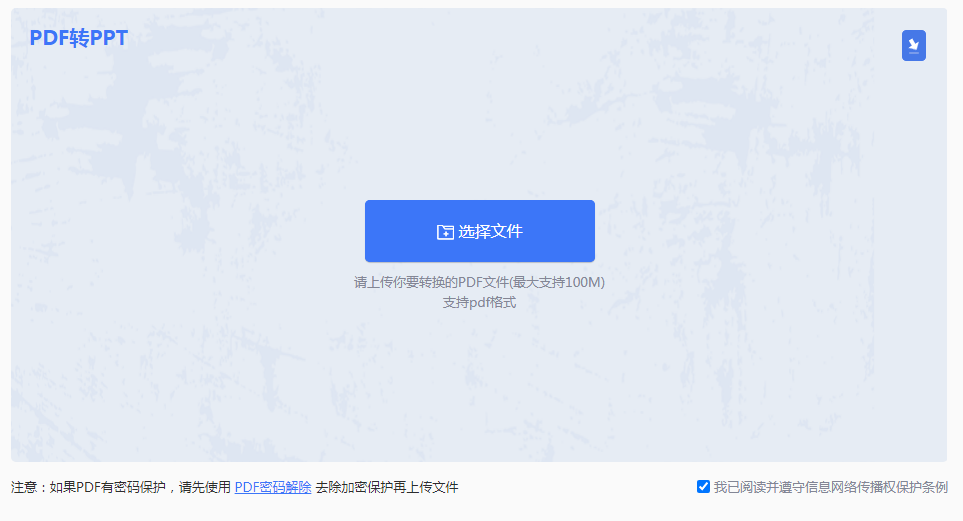
2、在线转换的好处就是不用下载软件,只要收藏网址,想要什么时候转换,直接打开网址在线转换即可,而且在线转换操作也很简单,上传文件-开始转换-转换完成。

3、如有转换要求可自定义设置一下。
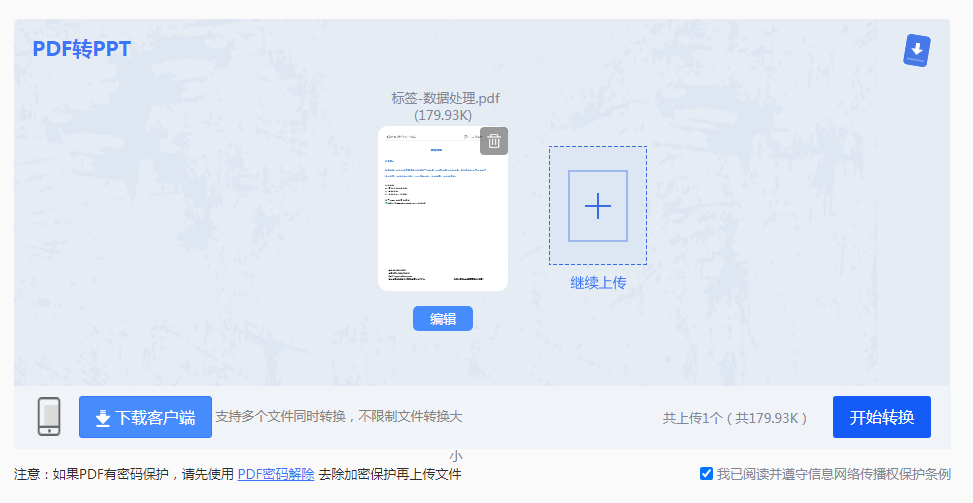
4、文件上传好,点击开始转换。
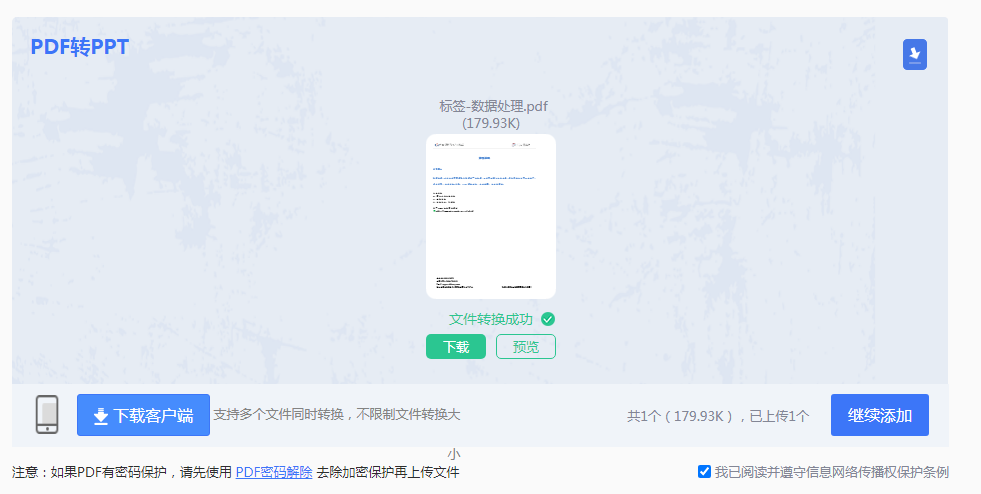
5、转换完成,点击下载文件。
如果您已经安装了Microsoft PowerPoint软件,可以直接利用其内置功能将PDF课件转换为PPT。
操作如下:
1、打开PowerPoint软件,点击菜单栏顶部的“文件”选项卡,选择“打开”。
2、在弹出的对话框中,定位到PDF课件文件位置,选择文件后点击“打开”。PowerPoint将尝试将其内容作为幻灯片导入。
3、转换后的演示文稿将出现在PowerPoint编辑器中,您可以根据需要进一步编辑和格式化。
注意:虽然这种方法可能无法完全保留原始PDF的所有格式和元素,但在某些情况下仍然是一个快速简便的选择。
对于内容简单、页面较少的PDF课件,您可以考虑使用手动复制粘贴的方式将内容转移到PPT中。
操作如下:
1、使用PDF阅读器打开PDF课件,逐页或选择性地复制PDF中的文本、图片等内容。3、根据需要调整幻灯片的布局、字体、颜色等,以达到理想的视觉效果。
注意:这种方法允许您精确控制哪些内容被转移到PPT中,以及如何呈现这些内容。
以上就是pdf课件怎么转换成ppt的方法介绍了。将PDF课件转换成PPT有多种方法可供选择,包括使用专业转换软件、在线转换工具、Microsoft PowerPoint内置功能以及手动复制粘贴等。每种方法都有其独特的优势和适用场景,您可以根据自己的需求和实际情况选择最合适的方法。无论选择哪种方法,都应注意保护个人隐私和数据安全,避免泄露敏感信息。
【pdf课件怎么转换成ppt?教你4种方法轻松完成转换!】相关推荐文章: 返回转转大师首页>>
我们期待您的意见和建议: